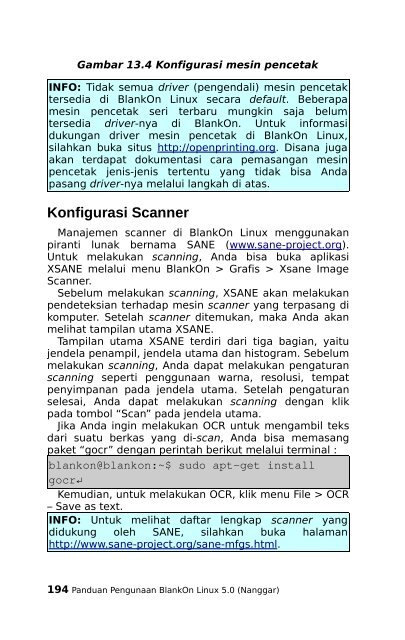Dokumentasi BlankOn 5 (Nanggar)
Dokumentasi BlankOn 5 (Nanggar)
Dokumentasi BlankOn 5 (Nanggar)
Create successful ePaper yourself
Turn your PDF publications into a flip-book with our unique Google optimized e-Paper software.
Gambar 13.4 Konfigurasi mesin pencetak<br />
INFO: Tidak semua driver (pengendali) mesin pencetak<br />
tersedia di <strong>BlankOn</strong> Linux secara default. Beberapa<br />
mesin pencetak seri terbaru mungkin saja belum<br />
tersedia driver-nya di <strong>BlankOn</strong>. Untuk informasi<br />
dukungan driver mesin pencetak di <strong>BlankOn</strong> Linux,<br />
silahkan buka situs http://openprinting.org. Disana juga<br />
akan terdapat dokumentasi cara pemasangan mesin<br />
pencetak jenis-jenis tertentu yang tidak bisa Anda<br />
pasang driver-nya melalui langkah di atas.<br />
Konfigurasi Scanner<br />
Manajemen scanner di <strong>BlankOn</strong> Linux menggunakan<br />
piranti lunak bernama SANE (www.sane-project.org).<br />
Untuk melakukan scanning, Anda bisa buka aplikasi<br />
XSANE melalui menu <strong>BlankOn</strong> > Grafis > Xsane Image<br />
Scanner.<br />
Sebelum melakukan scanning, XSANE akan melakukan<br />
pendeteksian terhadap mesin scanner yang terpasang di<br />
komputer. Setelah scanner ditemukan, maka Anda akan<br />
melihat tampilan utama XSANE.<br />
Tampilan utama XSANE terdiri dari tiga bagian, yaitu<br />
jendela penampil, jendela utama dan histogram. Sebelum<br />
melakukan scanning, Anda dapat melakukan pengaturan<br />
scanning seperti penggunaan warna, resolusi, tempat<br />
penyimpanan pada jendela utama. Setelah pengaturan<br />
selesai, Anda dapat melakukan scanning dengan klik<br />
pada tombol “Scan” pada jendela utama.<br />
Jika Anda ingin melakukan OCR untuk mengambil teks<br />
dari suatu berkas yang di-scan, Anda bisa memasang<br />
paket “gocr” dengan perintah berikut melalui terminal :<br />
blankon@blankon:~$ sudo apt-get install<br />
gocr↵<br />
Kemudian, untuk melakukan OCR, klik menu File > OCR<br />
– Save as text.<br />
INFO: Untuk melihat daftar lengkap scanner yang<br />
didukung oleh SANE, silahkan buka halaman<br />
http://www.sane-project.org/sane-mfgs.html.<br />
194 Panduan Pengunaan <strong>BlankOn</strong> Linux 5.0 (<strong>Nanggar</strong>)